Jak zabezpieczyć hasłem dokumenty PDF w programie Microsoft Word

Aby dodać hasło do pliku PDF, otwórz Microsoft Word, wyeksportuj plik jako PDF, w ustawieniach Opcje użyj funkcji szyfrowania i utwórz hasło.

W Rufus w wersji 3.18 (beta) i nowszych, możesz użyć opcji „Rozszerzony”, aby utworzyć rozruchowy USB Windows 11, który omija wymagania TPM 2.0, Secure Boot i pamięci na nieobsługiwanym sprzęcie .
Chociaż możesz użyć narzędzia Media Creation Tool , Rufus ułatwia tworzenie dysku flash USB w celu zainstalowania systemu Windows 11, ponieważ możesz dostarczyć istniejący plik ISO lub skorzystać z opcji pobierania plików bezpośrednio z firmy Microsoft. Ponadto narzędzie zawiera teraz nową „Rozszerzoną instalację systemu Windows 11 (bez TPM / bez bezpiecznego rozruchu)”, aby ominąć wymagania systemowe podczas czystej instalacji i aktualizacji w miejscu.
Ten przewodnik nauczy Cię, jak używać Rufusa do tworzenia nośnika startowego w celu zainstalowania systemu Windows 11.
Utwórz bootowalny USB z systemem Windows 11 z obejściem wymagań
Aby utworzyć rozruchowy dysk USB z systemem Windows 11, aby ominąć wymagania systemowe, wykonaj następujące czynności:
Kliknij link, aby pobrać najnowszą wersję.
Kliknij dwukrotnie plik rufus.3.18.exe , aby uruchomić narzędzie.
W sekcji „Urządzenie” użyj menu rozwijanego i wybierz dysk flash, aby utworzyć rozruchowy nośnik USB systemu Windows 11.
W sekcji „Wybór rozruchu” użyj menu rozwijanego i wybierz opcję Dysk lub obraz ISO .
Kliknij przycisk Wybierz .
Wybierz plik ISO systemu Windows 11 .
Kliknij przycisk Otwórz .
W sekcji „Opcja obrazu” wybierz opcję Rozszerzona instalacja systemu Windows 11 (bez TPM/bez bezpiecznego rozruchu/8 GB – RAM) .
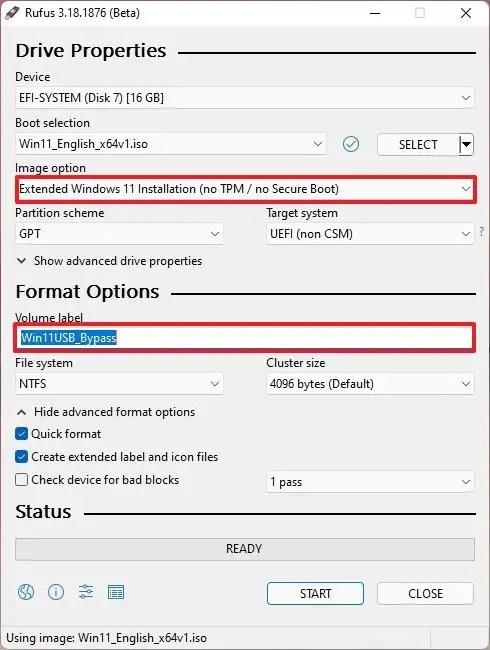
W sekcji „Schemat partycji” wybierz opcję GPT .
W sekcji „System docelowy” wybierz opcję UEFI (bez CSM) .
W sekcji „Etykieta woluminu” określ opisową nazwę rozruchowego dysku flash USB w systemie Windows 11 — na przykład Win11USB_Bypass .
Użyj domyślnych ustawień opcji System plików i Rozmiar klastra .
Zaznacz opcję Szybkie formatowanie .
Zaznacz opcję Utwórz rozszerzone pliki etykiet i ikon .
Kliknij przycisk Start .
Kliknij przycisk OK .
Po wykonaniu tych kroków Rufus utworzy rozruchowy nośnik USB, który ominie wymagania dotyczące aktualizacji lub zainstalowania nowej kopii systemu Windows 11 na nieobsługiwanym sprzęcie.
Aby dodać hasło do pliku PDF, otwórz Microsoft Word, wyeksportuj plik jako PDF, w ustawieniach Opcje użyj funkcji szyfrowania i utwórz hasło.
System Windows 11 zawiera zaktualizowane narzędzie poleceń WSL, które umożliwia szybką instalację podsystemu Windows dla systemu Linux 2 za pomocą jednego polecenia. Oto jak.
Windows 10 może teraz blokować potencjalnie niechciane aplikacje, a oto jak włączyć tę funkcję począwszy od wersji 2004.
Aby pobrać Windows 11 21H2 ISO po wydaniu wersji 22H2, użyj opcji pobierania Rufusa i wybierz wersję 21H2. Oto jak.
Oto sztuczka, aby ustawić obraz Windows Spotlight na ekranie blokady jako nowe tło pulpitu w systemie Windows 11.
Oto, jak zainstalować lub odinstalować klienta OneDrive w systemie Windows 11 za pomocą narzędzia poleceń WinGet (Windows Package Manager).
Możesz zainstalować system Windows 11 bez rozruchowego USB lub Media Creation, montując plik ISO w bieżącej konfiguracji i w ten sposób.
Aby zainstalować Windows 11 22H2 BEZ USB, zamontuj ISO do Eksploratora plików i uruchom aktualizację. Oto jak.
Aby zainstalować nową aplikację Notatnik, skorzystaj ze sklepu Microsoft Store, aby sprawdzić dostępność aktualizacji lub pobierz nową wersję bezpośrednio ze sklepu Store w systemie Windows 11.
Możesz wykonać te czynności, aby sprawdzić, czy Twój komputer ma układ Trusted Platform Module (TPM), aby włączyć szyfrowanie dysków lub funkcję BitLocker w systemie Windows 10
Możesz zresetować komputer z systemem Windows 10 za pomocą opcji Resetuj ten komputer, gdy wystąpią problemy, niska wydajność lub problemy z aplikacjami.
Możesz teraz zainstalować Microsoft Edge w dystrybucjach Linuksa, takich jak Ubuntu, Debian i openSUSE, a oto jak to zrobić.
Kroki pobierania pliku ISO systemu Windows 10 2004 w celu obniżenia wersji 20H2, jeśli chcesz przywrócić lub zainstalować czystą instalację w starszym systemie operacyjnym.
Widżet paska zadań wiadomości i zainteresowań jest już dostępny dla systemu Windows 10 w wersji 1909. Oto kroki, które należy wykonać teraz.
System Windows 11 zawiera opcję usuwania wszystkiego z funkcją Resetuj ten komputer, aby bezpiecznie usunąć komputer i ponownie zainstalować system operacyjny. Oto jak.
Aby sprawdzić skrót pliku ISO systemu Windows 11 w celu zweryfikowania jego autentyczności, użyj polecenia Get-FileHash i porównaj wynik z tymi wartościami.
Bezpośrednie pobieranie systemu Windows 10 21H1 ISO jest teraz dostępne bez narzędzia Media Creation Tool. Oto jak pobrać.
Microsoft wprowadza Xbox Cloud Gaming (xCloud) do swojej aplikacji Xbox na Windows 10 i 11, a także tutaj, jak grać w gry w chmurze na swoim komputerze.
Microsoft Edge umożliwia włączanie lub wyłączanie usługi Math Solver, aby pomóc w rozwiązywaniu problemów matematycznych i szczegółowych instrukcji. Oto jak.
W systemie Windows 10 można automatycznie mapować dyski sieciowe, przypisując litery dysków, aby uniknąć konfliktów, i oto jak to zrobić.
Jeśli napotykasz błędy lub awarie, postępuj zgodnie z instrukcjami dotyczącymi przywracania systemu w systemie Windows 11, aby przywrócić urządzenie do poprzedniej wersji.
Jeśli szukasz najlepszych alternatyw dla Microsoft Office, oto 6 doskonałych rozwiązań, które możesz wypróbować.
Ten poradnik pokazuje, jak stworzyć skrót na pulpicie Windows, który otwiera wiersz poleceń w określonej lokalizacji katalogu.
Odkryj kilka sposobów na naprawienie uszkodzonej aktualizacji systemu Windows, jeśli Twoje urządzenie ma problemy po zainstalowaniu ostatniej aktualizacji.
Czy masz problemy z ustaleniem, jak ustawić wideo jako wygaszacz ekranu w Windows 11? Odkrywamy, jak to zrobić, używając darmowego oprogramowania, które jest idealne dla wielu formatów plików wideo.
Czy denerwuje Cię funkcja Narrator w systemie Windows 11? Dowiedz się, jak wyłączyć głos narratora na kilka łatwych sposobów.
Jak włączyć lub wyłączyć system szyfrowania plików w systemie Microsoft Windows. Odkryj różne metody dla Windows 11.
Pokazujemy, jak rozwiązać problem Windows nie może się zalogować, ponieważ profil nie może zostać załadowany, podczas łączenia z komputerem poprzez Pulpit zdalny.
Coś poszło nie tak i Twój PIN nie jest dostępny w systemie Windows? Nie panikuj! Istnieją dwa skuteczne rozwiązania, aby naprawić ten problem i przywrócić dostęp do PIN-a.
Co zrobić, gdy czas na komputerze z Windows 11 tajemniczo nie pokazuje właściwego czasu? Wypróbuj te rozwiązania.


























